طريقة إرسال رسائل واتساب جماعية بدون حفظ الرقم
فتح برنامج المرسل (wasender)
أفتح برنامج المرسل (wasender) بعد أن تقوم بتثبيته وتفعيله كما موضح في الخطوات السابقة من وثائق برنامج المرسل (wasender)
سوف يظهر لك هذه الشاشة
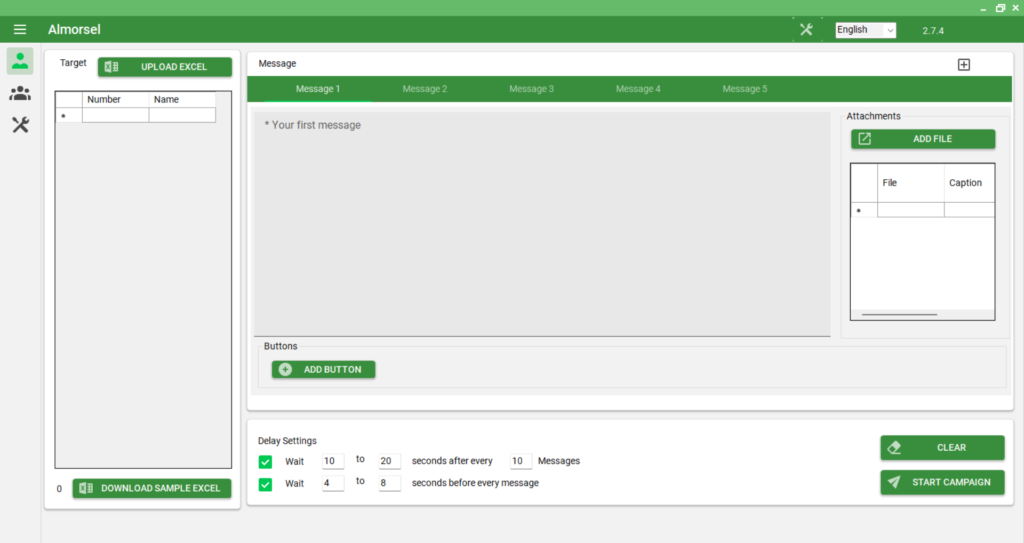
إضافة الأرقام
قبل إضافة الأرقام يجب ان يكون الأرقام المضاف في برنامج المرسل (wasender) بالصيغة الدولية، مثال (966512345678) وليس (512345678)، اذا كان لديك ملف به 100 الف رقم بدون الصيغة الدولية من الصعب ان تقوم بإضافة الصيغة الدولية يدوياً، لذلك لا تقلق يوفر لك برنامج المرسل طريقة إضافة كود الدولة بضغطة زر سوف نشرحها لاحقا.
هذه المنطقة الموضحة بإطار أحمر هي مكان إضافة الأرقام داخل برنامج المرسل (wasender) بغرض إرسال رسالة واتساب لمجموعة من الأرقام بدون حفظ الرقم.
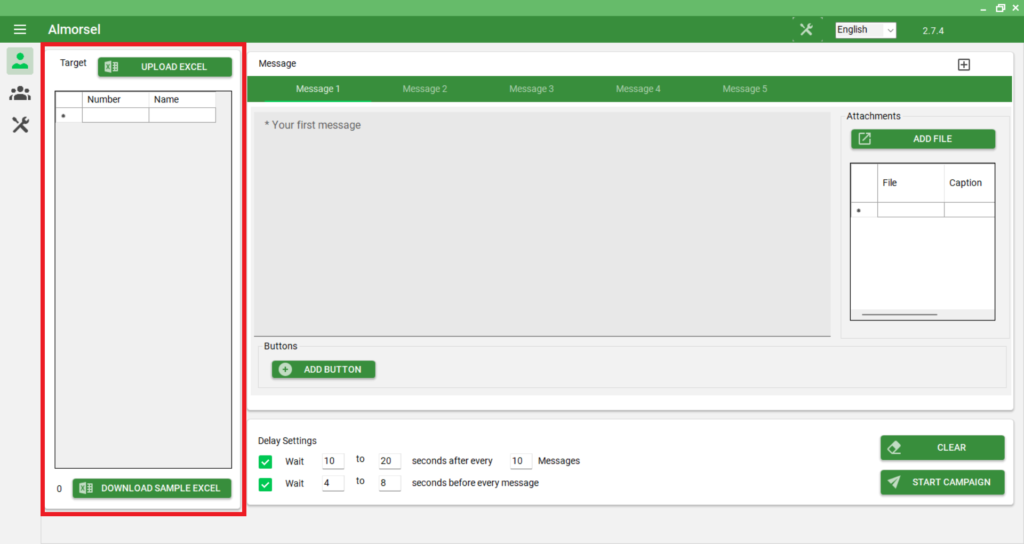
يتم إضافة الأرقام التي بسدد مراسلتهم عن طريق برنامج المرسل (wasender) بطريقتين:
الطريقة الأولى: نسخ ولصق الأرقام
كما هو موضح في الصورة الموجودة في الأسفل نضغط بزر الماوس الأيمن في منطقة إضافة الأرقام مباشرة يظهر لنا خياران الأول مكتوب فيها (Add Country Code) الخيار الثاني مكتوب فيها (Copy Past Number)
نختار الخيار الثاني (Copy Past Number) وننتظر يفتح لنا نافذة جديدة خاص بــ Copy Past Number أنظر للخطوة التالية في الأسفل
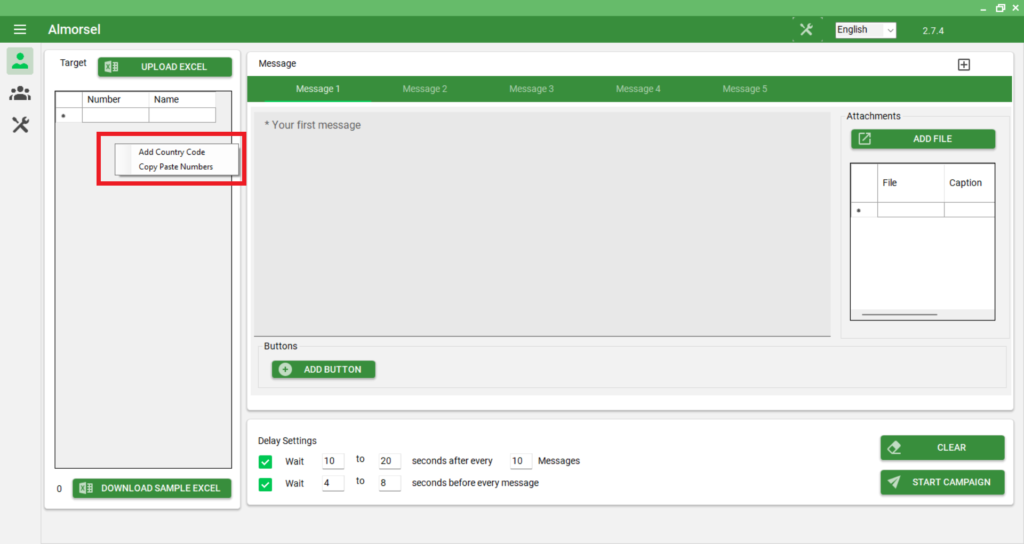
كما هو موضح في الصورة التالية ظهرت لنا نافذة Copy Past Number عليها إطار باللون الأحمر
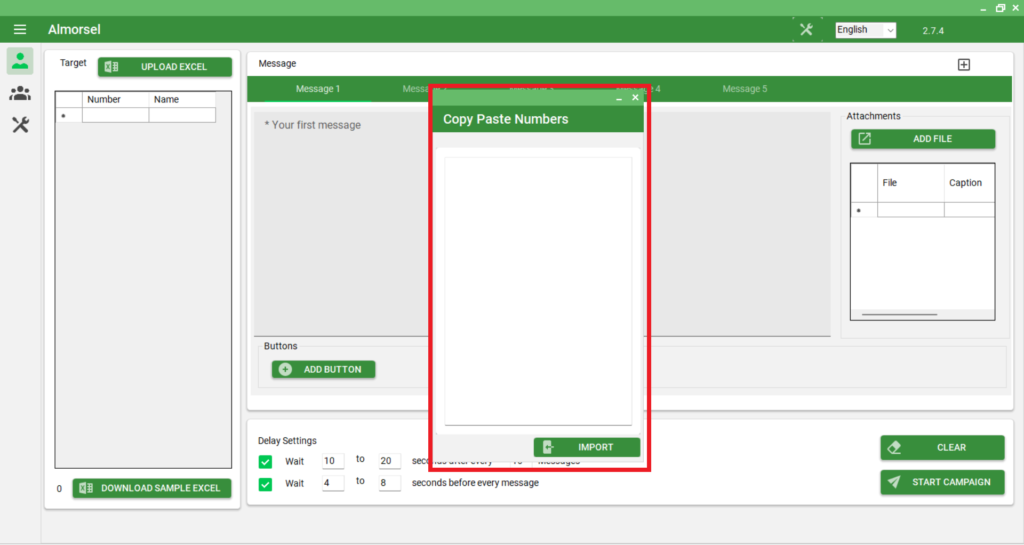
الان نقوم بنسخ ارقام الهواتف بحيث يكون كل رقم هاتف موجود في صف منفصل عن الأرقام الأخرى بعدها نقوم بلصقها في داخل نافذة Copy Past Number
ملاحظة مهمة
لا تقوم بنسخ الأرقام التي تكون فيها الصفر في بداية الرقم مثل (0512345678) بل يجب ان يكون بهذه الصيغة (512345678) لاحظ بدون صفر البداية، او هذه الصيغة (966512345678)، السبب التي تجعلنا لا ننسخ الارقام التي يحتوي على صفر البداية هو اننا اذا اردنا ان نضيف الصيغة الدولية عن طريق برنامج المرسل (wasender) في حال كانت الارقام بهذه الطريقة (0512345678) اي مع صفر البداية مع إضافة الصيغة الدولية داخل برنامج المرسل (wasender) يكون الرقم كالتالي (9660512345678) لاحظ وجود الرقم 0 بين مفتاح الدولة 966 وبداية الرقم 512345678 وهذا خطأ لا يمكن ان ترسل الرسالة الى هذا الرقم.
مثلما قلنا سابقاً يجب ان يكون الأرقام بالصيغة الدولية (مفتاح الدولة بعدها رقم الهاتف) لذلك لا تقلق اذا كان الارقام التي قمت بنسخها بدون الصيغة الدولية سوف نشرح طريقة إضافة كود الدولة لمجموعة الارقام داخل برنامج المرسل (wasender) لاحقاً، لاحظ الأرقام بعد أن قمنا بلصقها في نافذة Copy Past Number في الصورة التالية.
الان نضغط على كلمة IMPORT الموجودة في أسفل نافذة Copy Past Number من أجل إضافة كل الأرقام التي قمنا بنسخها ولصقها مسبقا بحيث يكون موجودة في منطقة الأرقام المراد مرسلتها عن طريق برنامج المرسل (wasender)
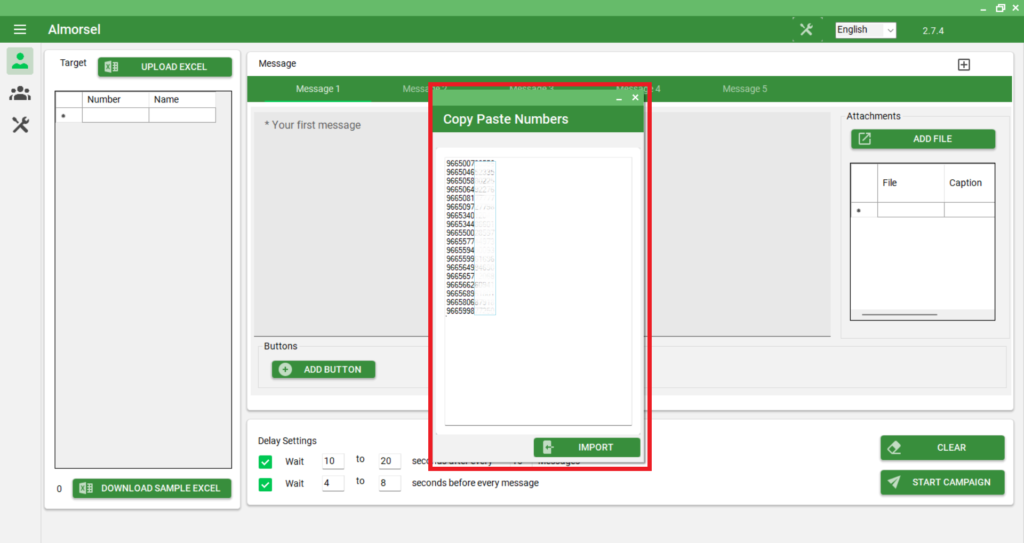
بعد أن نضغط على كلمة IMPORT سوف تتم إضافة كل الأرقام في منطقة الأرقام داخل برنامج المرسل (wasender) كما هو موضح في الصورة التالية:
إلى هنا تمت عملية إضافة الأرقام بنجاح الى برنامج المرسل (wasender)
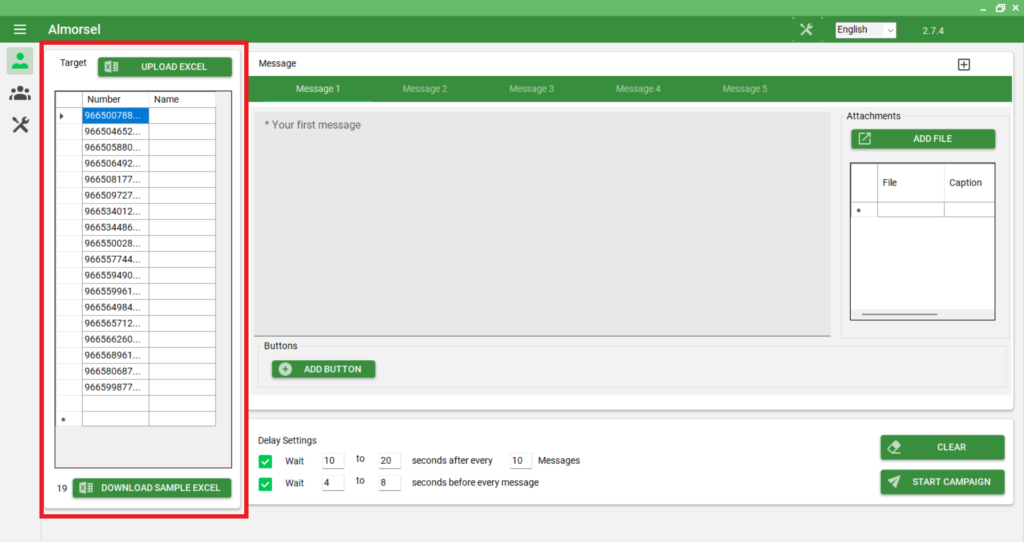
الطريقة الثانية : إضافة الأرقام من ملف إكسيل
في هذه الطريقة أول خطوة نحمل قالب ملف الإكسيل من داخل برنامج المرسل (wasender) من أجل إضافة الأرقام.
لتحميل القالب نقوم بالضغط على الزر الموجود أسفل منطقة الأرقام مكتوب فيها DOWNLOAD SAMPLE EXCEL كما هو موضح في الصورة التالية عليها إطار باللون الأحمر.
بعدها نختار مكان حفظ القالب داخل الكمبيوتر من ثم تغير اسم القالب اذا اردت او ترك الإسم الإفتراضي (SingleSenderTemplate) كما هو ونحفظ الملف.
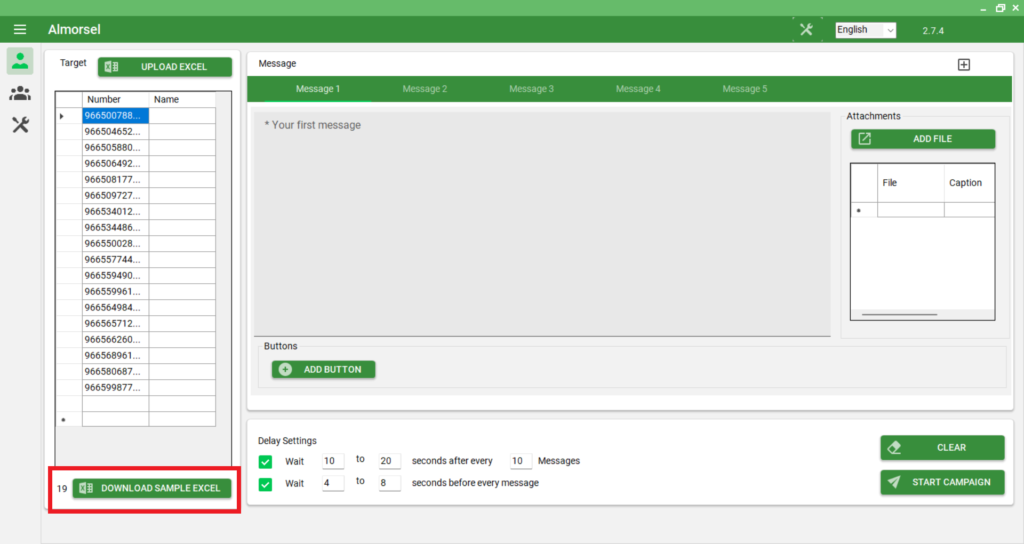
نفتح قالب ملف الإكسيل الذي قمنا بتحميله، بحيث نجد عمودين:
- العمود الأول مكتوب فيه (Mobile Number * (with country code)) هنا نقوم بنسخ الأرقام بالصيغة الدولية (966512345678) او نضيف الأرقام بدون الصيغة الدولية وبدون صفر البداية، لكن في حال اضفنا الأرقام بدون الصيغة الدولية وصفر البداية يجب علينا إضافة كود الدولة من داخل برنامج المرسل (wasender).
- العمود الثاني مكتوب فيه (Name) اذا كان الارقام لديها اسماء انسخها وضيفها واذا لم يكن للأرقام اسماء اترك العمود الثاني فارغ.
نقوم بحفظ قالب ملف الإكسيل بعدما قمنا بإضافة الأرقام، الى هنا الملف أصبح جاهز لتحميله في برنامج المرسل (wasender).
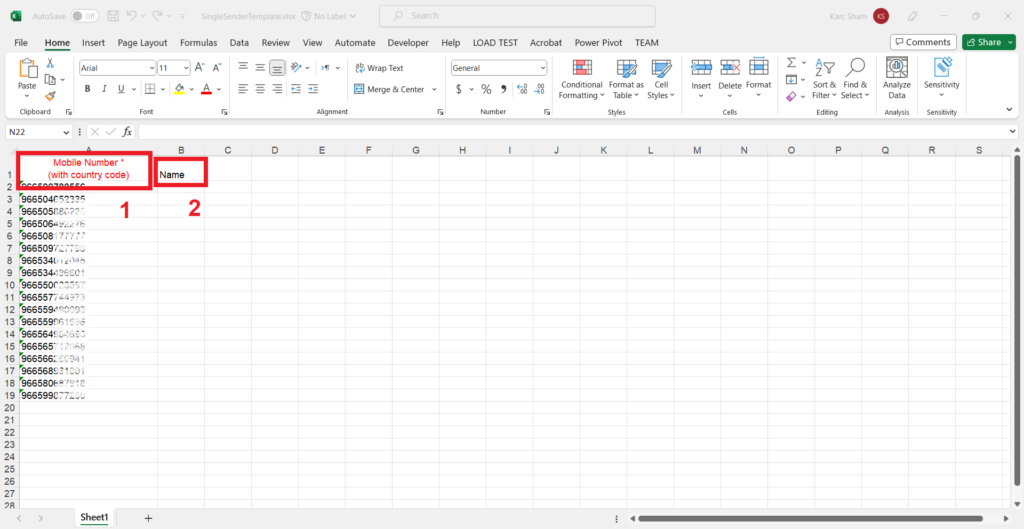
لتحميل ملف الإكسيل الذي يحتوي على الأرقام نقوم بالضغط على زر UPLOAD EXCEL الموجود في اعلى منطقة الأرقام داخل برنامج المرسل (wasender)، مباشرة يفتح لنا ملفات الكمبيوتر ونختار ملف الإكسيل الذي يحتوي على الأرقام من الملف الذي قمنا بحفظه فيه، مباشرة يتم إضافة كافة الأرقام في منطقة الأرقام داخل برنامج المرسل (wasender) لاحظ الصورة التالية توضح زر تحميل ملف الأكسيل والأرقام بعد إضافتها داخل منطقة الأرقام
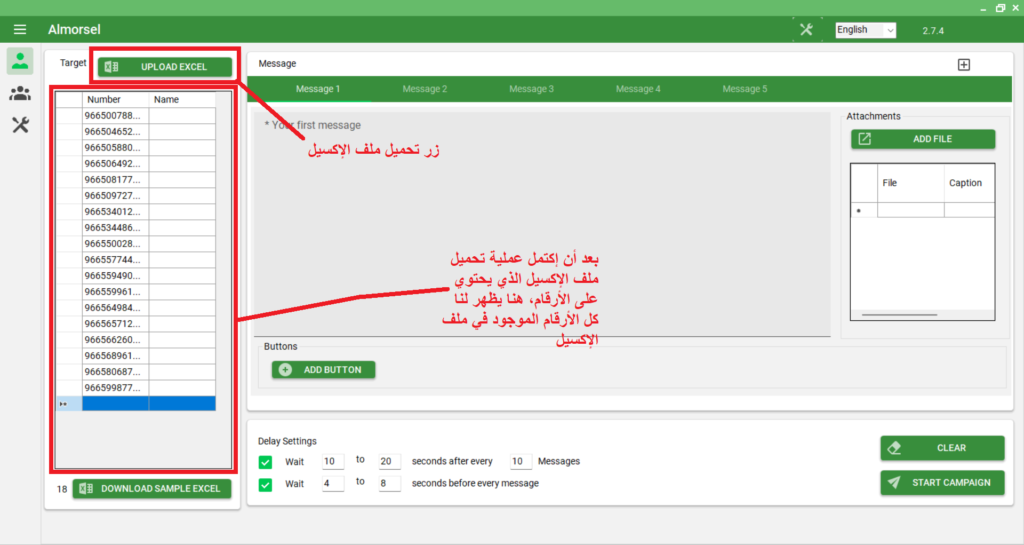
طريقة إضافة كود الدولة
لإضافة كود الدولة من داخل برنامج المرسل (wasender) للأرقام المضاف داخل منطقة الأرقام في برنامج المرسل (wasender) كما موضح في الصورة التالية
هنا يظهر لنا مجموعة ارقام تمت إضافتها في منطقة الأرقام بدون اي صفر البداية (شرط أساسي) وكذلك بدون الصيغة الدولية
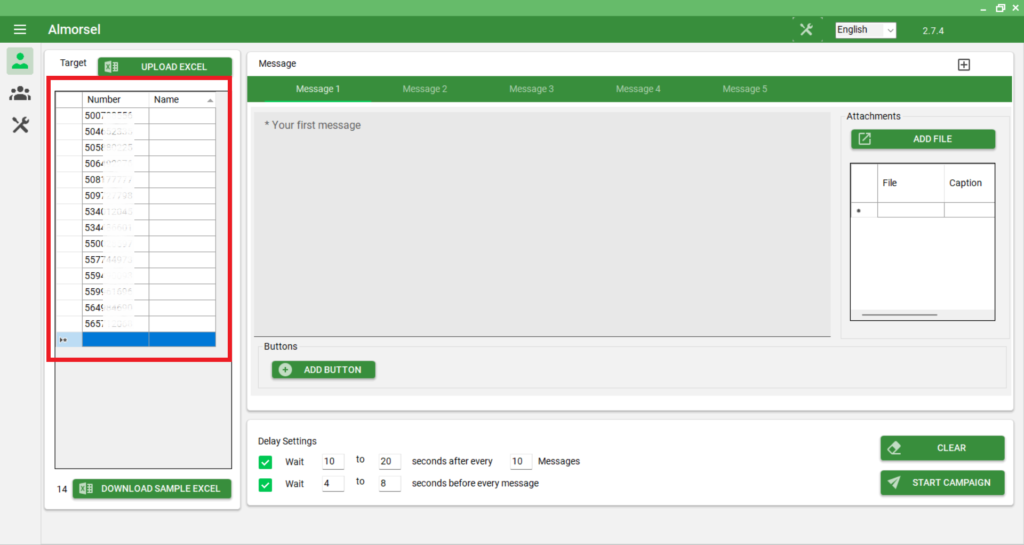
لإضافة كود الدولة نتبع الخطوات التالية
كما هو موضح في الصورة الموجودة في الأسفل نضغط بزر الماوس الأيمن في منطقة إضافة الأرقام مباشرة يظهر لنا خياران الأول مكتوب فيها (Add Country Code) الخيار الثاني مكتوب فيها (Copy Past Number)
هنا نختار الخيار الثاني (Add Country Code)
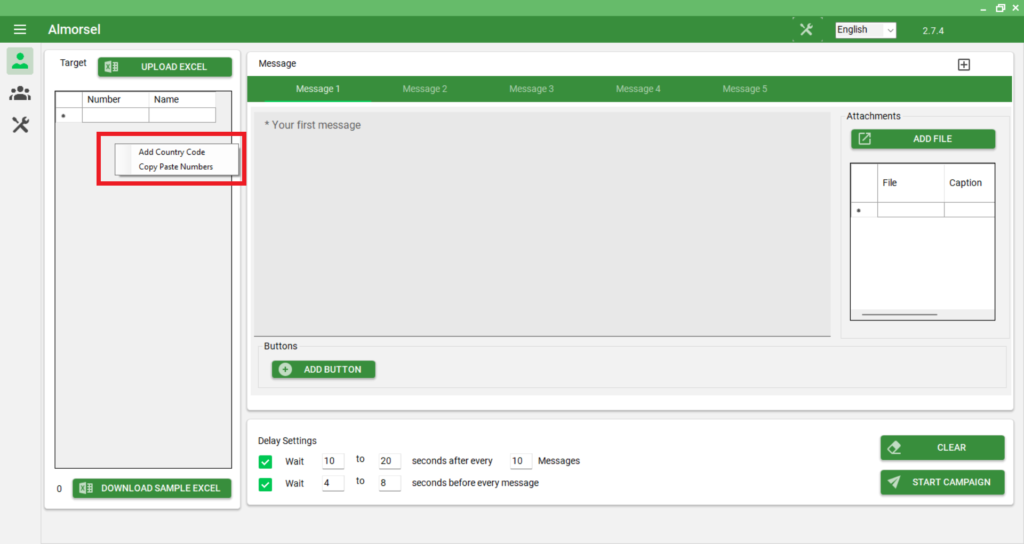
مباشرة تنبثق لنا نافذة Enter Country Code هنا نقوم بكتابة كود الدولة كما هو موضح في الصورة التالية
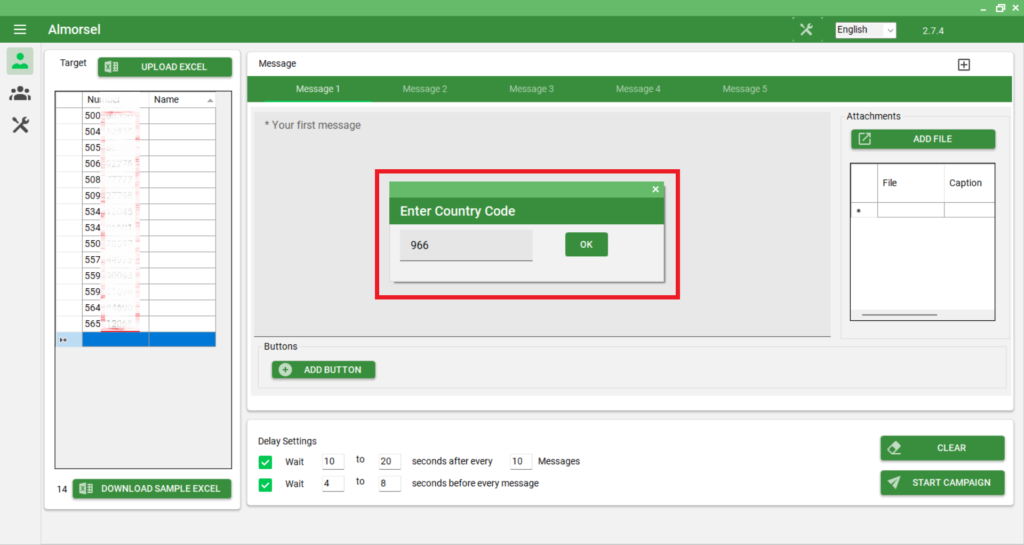
هنا يظهر لنا كل الأرقام مضاف لها كود الدولة، وبهذا أصبح الأرقام جاهز للإرسال.
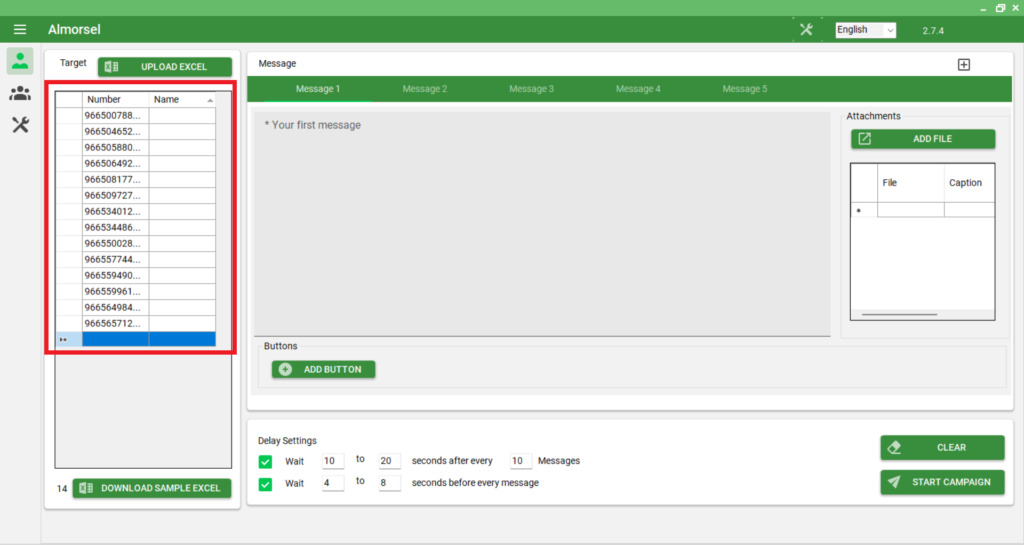
شرح واجهة منطقة الإرسال
المنطقة المرقمة بالرقم (1) وتحمل العلامة ![]() من هذه العلامة نستطيع ان نضيف متغيرات للرسالة وارقام عشوائية من اجل تفادي حظر الرقم عند إرسال رسائل جماعية بحيث تكون كل رسالة تحمل عدد مختلف عن الرسالة الثانية وكذلك إضافة متغيرات مثل (جملة السلام عليكم يتغير تلقائيا الى مرحباً، يا هلا، أهلا وسهلا، كن بخير) سواء كانت جمل او كلمة بحيث يتغير بعد عدد معين من الرسائل.
من هذه العلامة نستطيع ان نضيف متغيرات للرسالة وارقام عشوائية من اجل تفادي حظر الرقم عند إرسال رسائل جماعية بحيث تكون كل رسالة تحمل عدد مختلف عن الرسالة الثانية وكذلك إضافة متغيرات مثل (جملة السلام عليكم يتغير تلقائيا الى مرحباً، يا هلا، أهلا وسهلا، كن بخير) سواء كانت جمل او كلمة بحيث يتغير بعد عدد معين من الرسائل.
عندما نضغط على علامة ![]() سوف تنبثق لنا نافذة صغيرة فيها خياران الاول يحمل اسم (Add KeyMarkers) والثاني يحمل (Random Number)
سوف تنبثق لنا نافذة صغيرة فيها خياران الاول يحمل اسم (Add KeyMarkers) والثاني يحمل (Random Number)
وعندما نضغط على خيار (Add KeyMarkers) مباشرة تنبثق لنا هذة النافذة
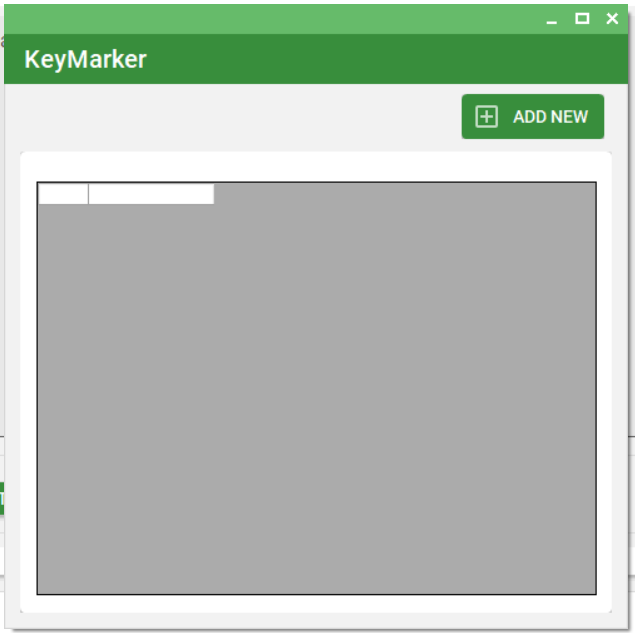
ولإضافة المتغيرات نضغط على كلمة ADD NEW بعده مباشرة تظهر هذة النافذة
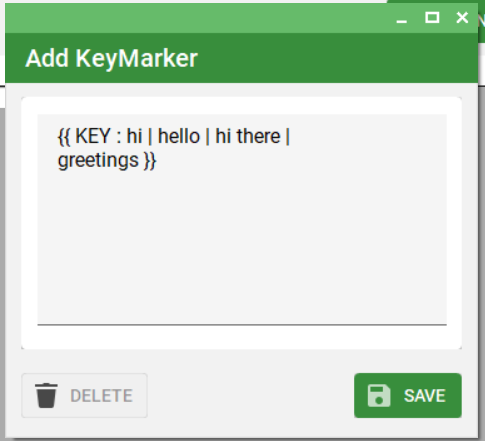
من هنا ننسخ الكود الظاهر امامنا {{ KEY : hi | hello | hi there | greetings }}
نقوم بتغير الكلمات فقط والملون باللون الاحمر اما جميع الرموز والعلامات نتركها كما هي بدون اي تغير تفاديا لاي خطأ قد يحصل بحيث يصبح الكود كالتالي: {{ KEY : أتمنى ان تكون بخير | مرحباً | يا هلا | أهلاً وسهلاً | يسعد مسائك | يا هلا وغلا }} انظر للصورة التالية
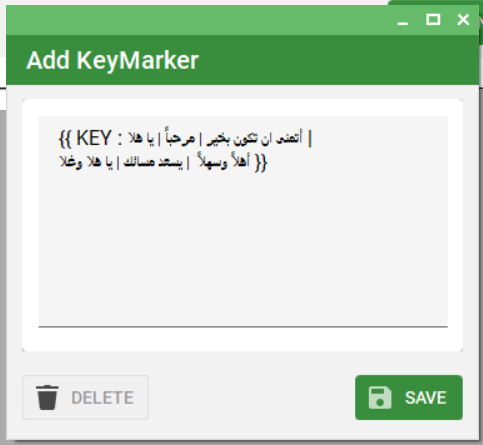
بعد ان قمنا بتغير الكود بالجمل او الكلمات او العبارات التي نريدها نضغط على كلمة SAVE من اجل حفظ الكود بحيث تكون محفوظة في البرنامج داخل تبويبة (KeyMarker) كالتالي انظر للصورة في الاسفل تجدها مضافة
هنا سوف تجد كل الاكواد التي قمت باضافتها بحيث تستطيع استخدامها في اي وقت
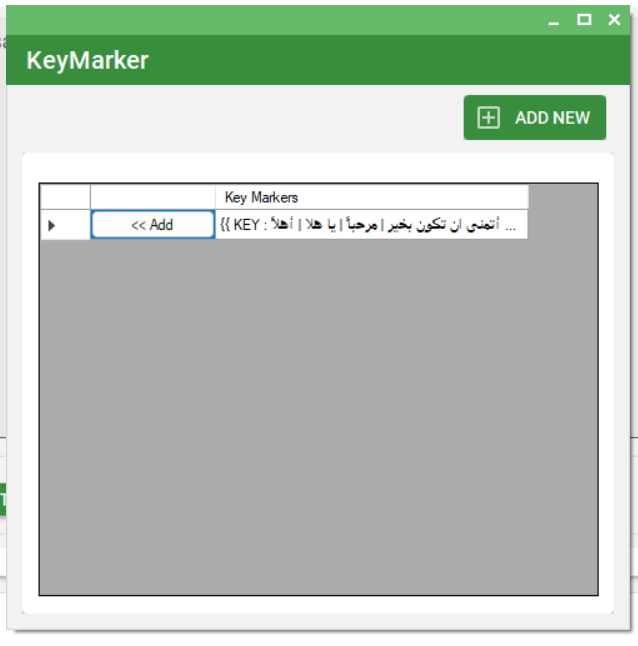
ولإضافة الكود داخل الرسالة اولا يجب ان نفتح تبويبة (KeyMarker)
بعدها نجد الكود وموجود بجانبه هذه العبارة Add 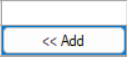 نضغط عليه مباشرة يتم اضافة الكود في نص الرسالة
نضغط عليه مباشرة يتم اضافة الكود في نص الرسالة
كما هو موضح هنا
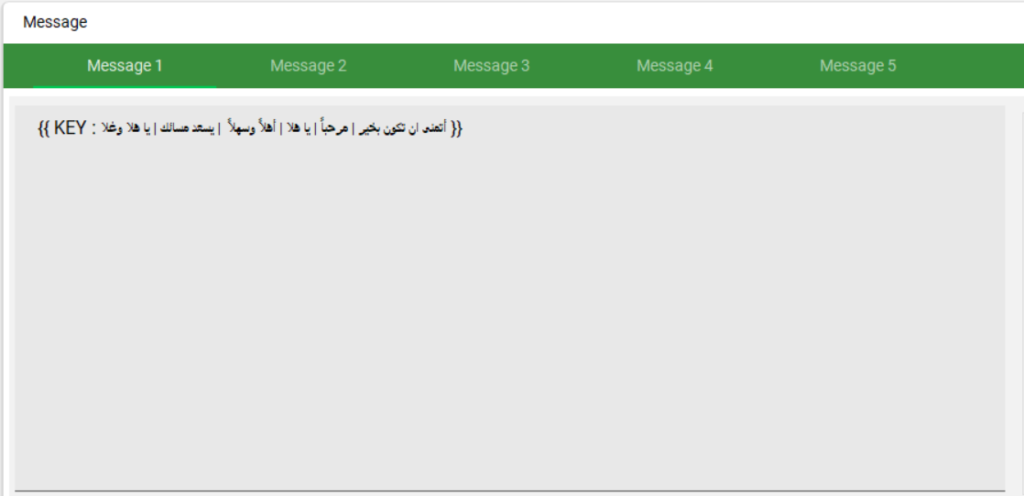
من خلال هذا الكود عندما نضعه في نص الرسالة عند ارسال رسالة واتساب جماعية عن طريق برنامج المرسل (wasender) كل مرة سوف يتغير الجملة مثلا اول مرة تبدأ بجملة أتمنى ان تكون بخير وفي الرسالة الثانية تبدأ بجملة مرحباً وفي الرسالة الثالثة تبدأ بجملة يا هلا وهكذا دواليك، مع العلم بعض الاحيان يتم ارسال نفس الجملة لاكثر من رسالة متتالية.
انظر الى الكود {{ KEY : أتمنى ان تكون بخير | مرحباً | يا هلا | أهلاً وسهلاً | يسعد مسائك | يا هلا وغلا }} المضاف في نص الرسالة المراد ارسالها كما موضح في الصورة التالية
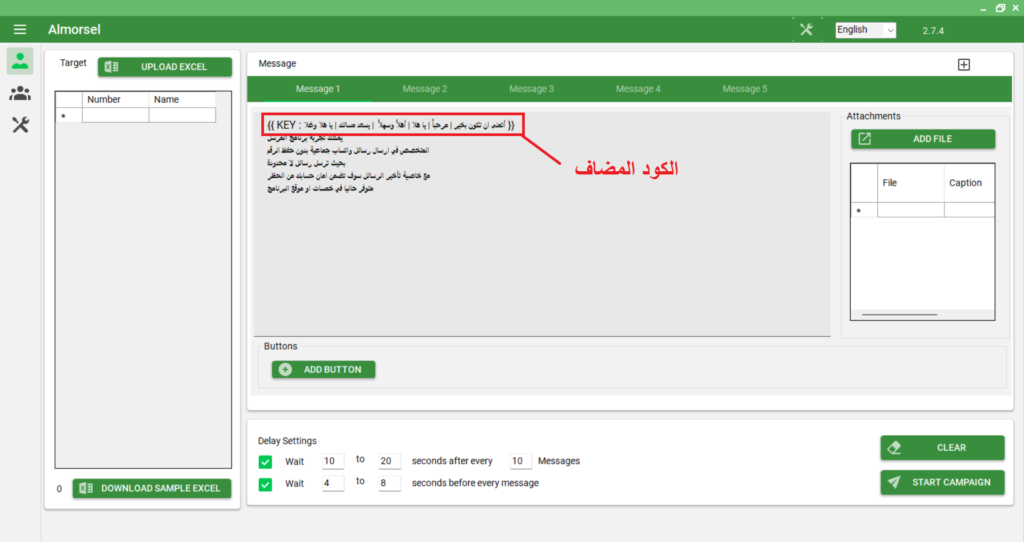
المنطقة المرقمة بالرقم (1) في الصورة الموجودة في الاسفل وعليها اطار باللون الاحمر عبارة عن مجموعة من التبويبات مكتوب فيها (Message) وهي عبارة عن 5 تبويبات مختلفة تبدأ من 1 الى 5 هذه المنطقة نكتب فيها نص الرسالة المراد ارسالها والتي عادة تكون في تبويبة Message1 وكنصيحة يجب عليك ان لا تكتب في اكثر من تبويبة في نفس الوقت مثلا اذا استخدمت تبويبة Message1 لا تكتب اي شيء في اي من التبويبات الــ4 الاخرى لانها اثناء الارسال يتم ارسال كل الرسائل الموجودة داخل التبويبات لذلك عليك ان تقوم بإستخدام تبويبة واحدة فقط انظر للصورة التالية
المنطقة المرقمة بالرقم (2) في الصورة الموجودة في الاسفل وعليها اطار باللون الازرق عبارة عن منطقة كتابة نص الرسالة المراد ارسالها
نص الرسالة المكتوب في منطقة كتابة الرسالة داخل برنامج المرسل (wasender) في الصورة الموجودة في الاسفل
{{ KEY : أتمنى ان تكون بخير | مرحباً | يا هلا | أهلاً وسهلاً | يسعد مسائك | يا هلا وغلا }}
يمكنك تجربة برنامج المرسل (wasender)
المتخصص في ارسال رسائل واتساب جماعية بدون حفظ الرقم
بحيث ترسل رسائل لا محدودة
مع خاصية تأخير الرسائل سوف تضمن امان حسابك من الحظر
متوفر حاليا في خمسات او موقع البرنامج
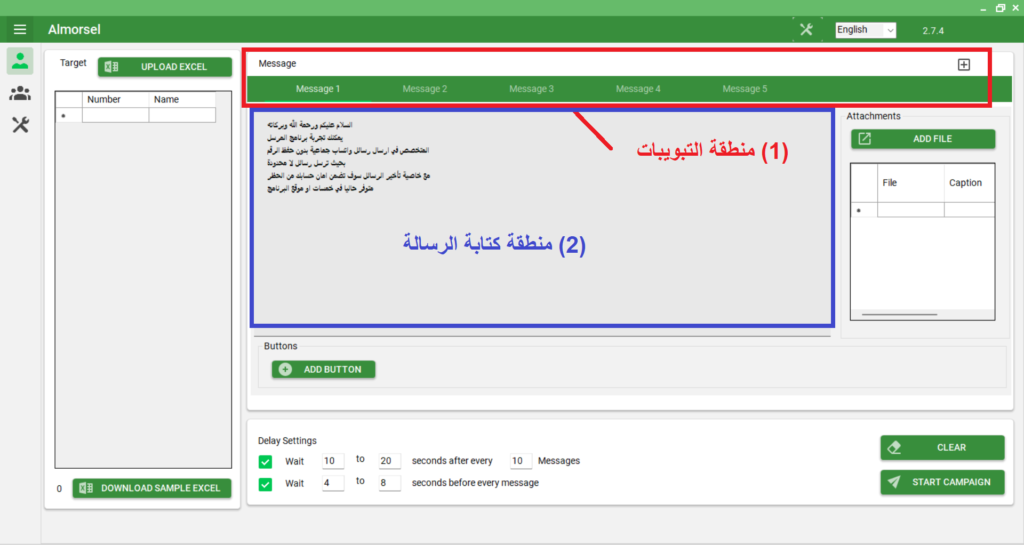
إضافة مرفق للرسالة
لإضافة مرفق مثل صورة او فيديو او مستند الخ… نضغط على كلمة ADD FILE الموجود في قسم Attachments مباشرة يتم فتح ملفات الكمبيوتر الخاص بك بعدها اختار المرفق التي تريد ان ترسله مثل الصور او الفيديو وغيرها انظر للصورة الموجودة في الاسفل
ولإضافة شرح للمرفق نضغط بزر الماوس الأيمن ونختار Add Caption بعدها مباشرة تنبثق نافذة نكتب فيها شرح للصورة ونضغط على كلمة SAVE بهذه الطريقة اضفنا الشرح
الطريقة الثانية لإضافة الشرح للصورة تتم من خلال ضغط زر الماوس الايسر في المستطيل الموجود اسفل كلمة Caption ونكتب الشرح المراد للمرفق
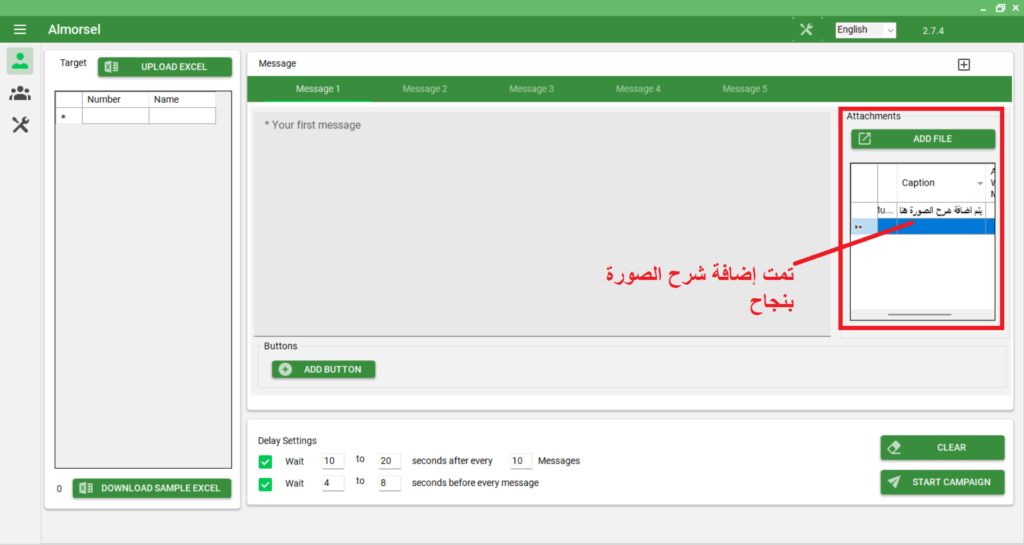
التحكم في وقت إرسال الرسالة
انظر للصورة الموجودة في الاسفل نجد في الجزء الأيمن خيارين
الاول CLEAR وظيفته مسح كل شيء موجود في شاشة الإرسال مثل الرسالة المكتوبة والارقام المضاف والملف المرفق مع شرحها، يعني يتم تفريغ الشاشة تماماً
الثاني START CAMPAIGN وظيفته بدء إرسال الرسالة بشرط على الاقل يتم اضافة رقم هاتف واحد وكتابة رسالة في منطقة الرسالة او اضافة مرفق مع شرح المرفق او الاثنين معا نص الرسالة والمرفق
اما في الجزء الايسر نجد Delay Settings موجود فيها خيارين
الأول عبارة عن المدة الزمنية التي ينتظر فيها البرنامج بعدما يرسل 10 رسائل مثلا هنا مكتوب Wait 10 ثانية الى 20 ثانية هنا البرنامج ينتظر مدة زمنية من 10 ثانية الى 20 ثانية بعد ما يتم ارسال 10 رسالة، من الافضل ان تترك الخيارات الافتراضية او قم بزيادة المدة الزمنية لكن لا تجعل المدة يقل عن 10 ثواني من اجل ضمان عدم حظر حسابك
الثاني عبارة عن المدة الزمنية التي ينتظر فيها البرنامج بعد إرسال كل رسالة مثلا هنا مكتوب Wait 4 ثانية الى 8 ثانية هنا البرنامج ينتظر مدة زمنية من 4 ثانية الى 8 ثانية بعد ما يتم ارسال كل رسالة، من الافضل ان تترك الخيارات الافتراضية او قم بزيادة المدة الزمنية لكن لا تجعل المدة يقل عن 4 ثواني من اجل ضمان عدم حظر حسابك

بدء أول حملة
في الخطوات السابقة شرحنا واجهة برنامج المرسل (wasender) الان أنظر الى الصورة الموجودة في الاسفل تمت فيها تطبيق جميع الخطوات السابقة
تمت إضافة أرقام الهواتف في منطقة الأرقام
تمت إضافة كود KeyMarkers من اجل ان يتغير البداية الترحيبية للرسالة من مستخدم الى مستخدم
تمت كتابة نص الرسالة المراد إرسالها
تمت إضافة المرفق وهنا عبارة عن صورة عن واجهة البرنامج وكذلك أضفنا شرح للصورة Caption
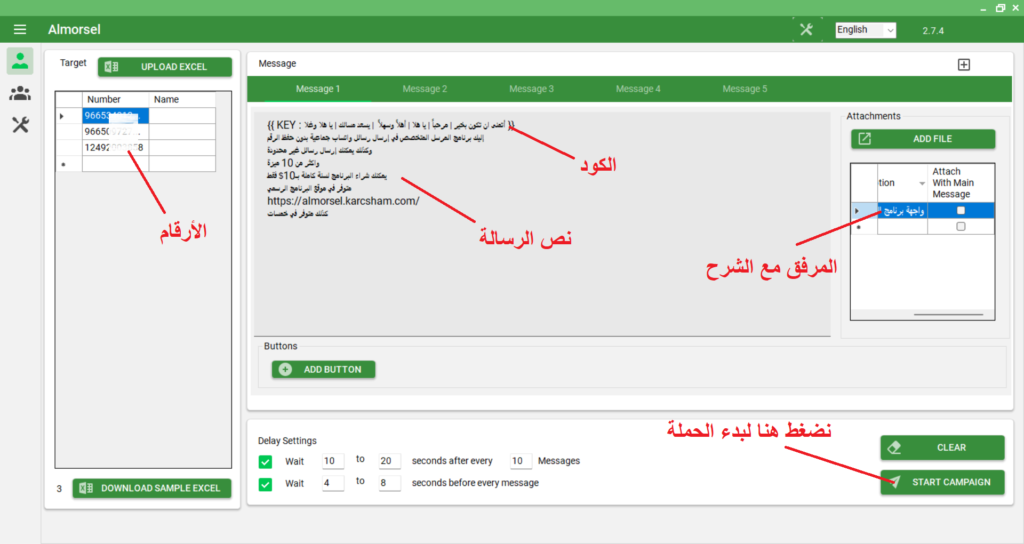
الان نضغط على START CAMPAIGN لبدء الحملة مباشرة تنبثق لنا هذة النافذة ونكتب فيها اسم الحملة هنا اسم الحملة (أول حملة) بعدها نضغط ok
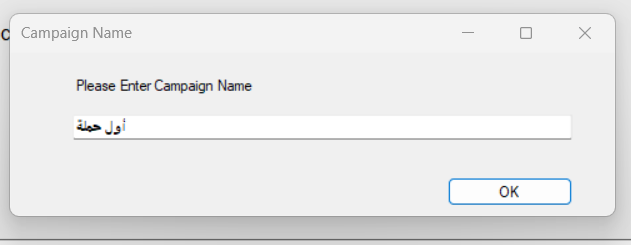
الان سوف تنبثق لنا هذه النافذة (نافذة Run) مثلما موضحة في الصورة التالية
الخيار المرقم بالرقم 1 يتم ربط الهاتف مع البرنامج عن طريق مسح رمز QR
الخيار المرقم بالرقم 2 يتم بدء الحملة منها او إيقافها إيقاف مؤقت او إيقاف الحملة نهائيا
الخيار المرقم بالرقم 3 يوضح لك حالة الارسال والنسبة المئوية لإرسال الرسائل
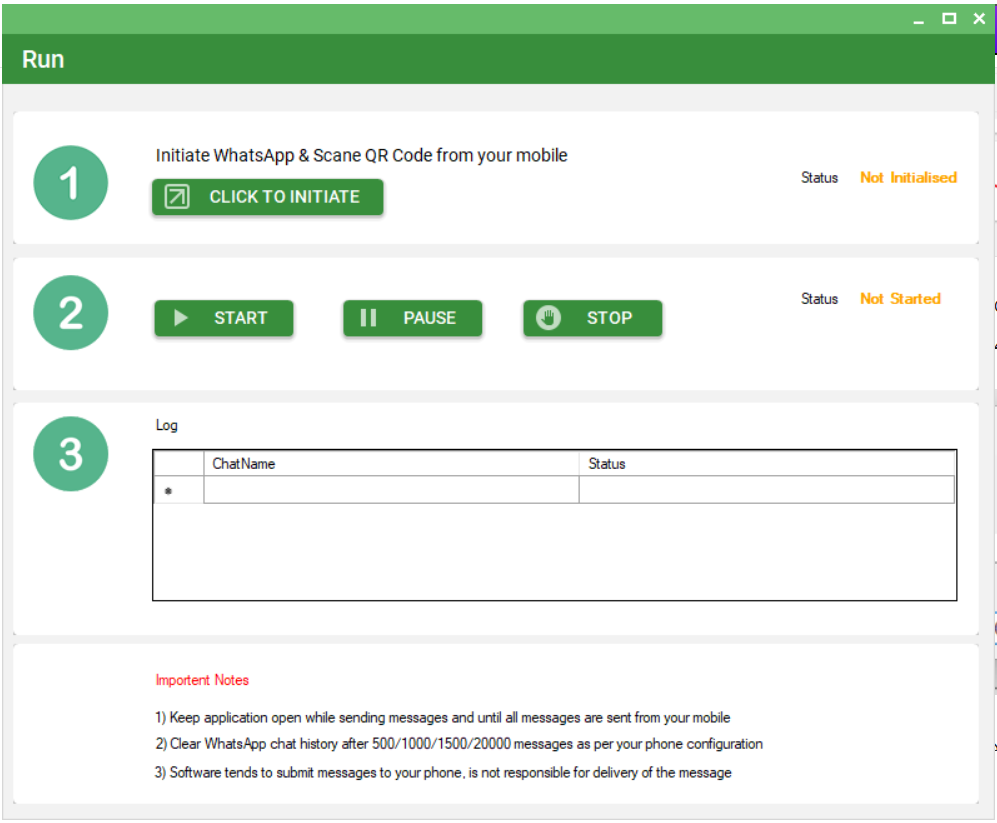
ربط الهاتف مع برنامج المرسل (wasender)
من خلال (نافذة Run) نجد ان Status مكتوب عليها Not Initialised باللون البرتقالي وهذا يعني ان برنامج المرسل (wasender) غير متصل مع الهاتف
ولإتصال البرنامج مع الهاتف نضغط على زر CLICK TO INITIATE k شاهد الصورة التالية
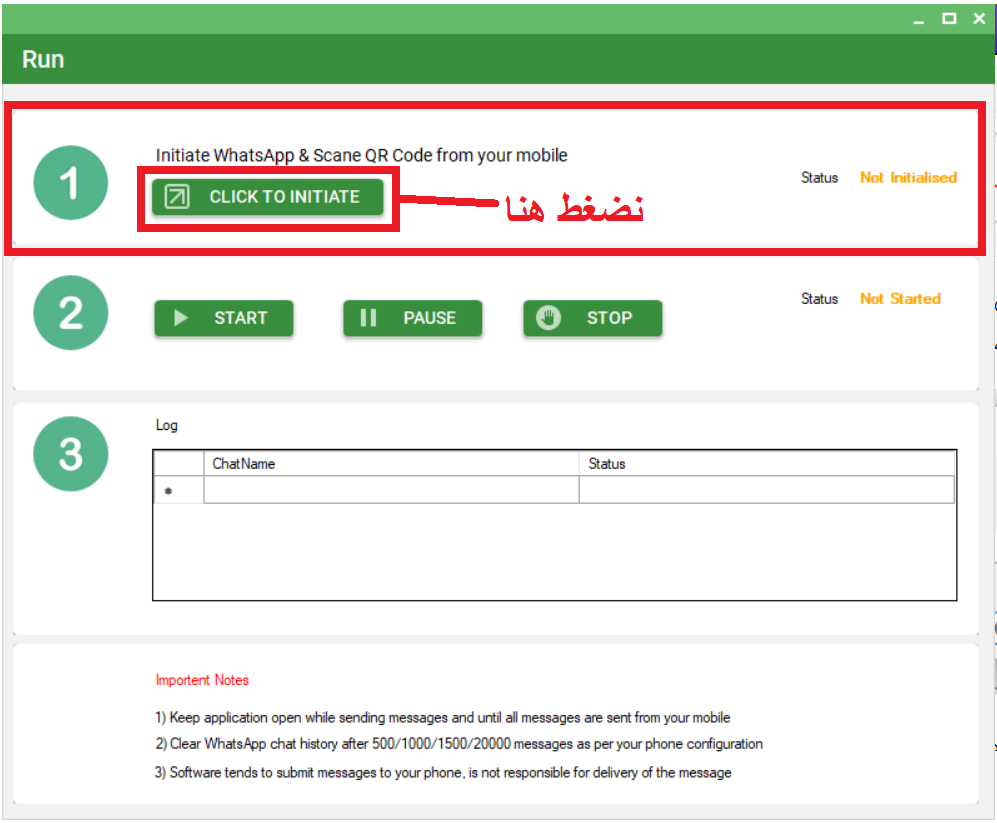
بعد ان ضغطنا على زر CLICK TO INITIATE k مباشرة يتم فتح برنامج الواتساب على الويب عن طريق قوقل كروم (لذلك من المهم ان تقوم بتثبيت برنامج قوقل كروم بصورة مسبقة) موضح في الصورة الموجودة في الاسفل
الان نفتح تطبيق الواتساب بعدها نفتح الاعدادات من داخل تطبيق الواتساب بعدها نضغط على الاجهزة المرتبطة من اجل مسح QR الظاهر في قوقل كروم وبعدها مباشرة يتم ربط البرنامج مع الواتساب الخاص بك بنجاح
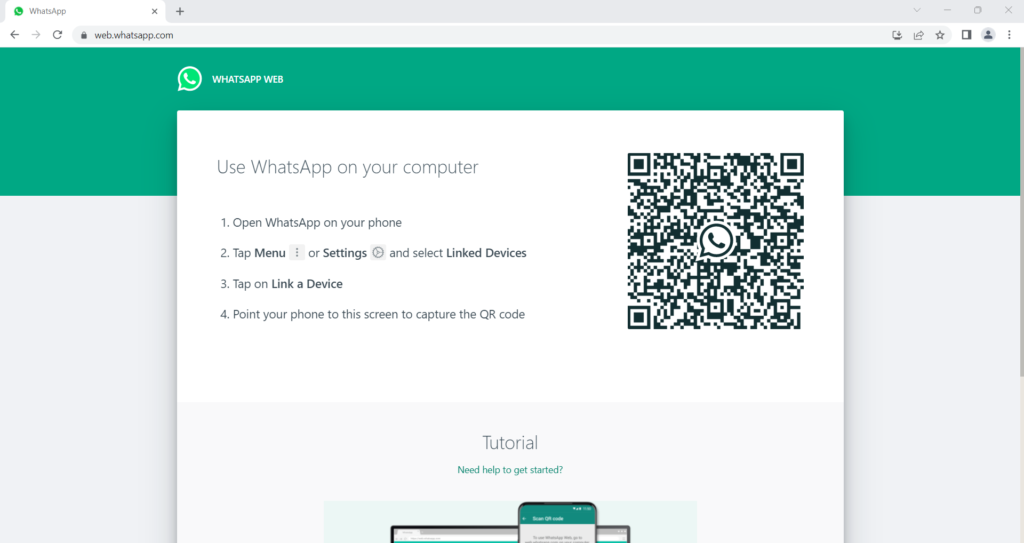
هنا يظهر لنا الواتساب تم ربطها بنجاح انظر الى نافذة قوقل كرم المفتوحة التالية
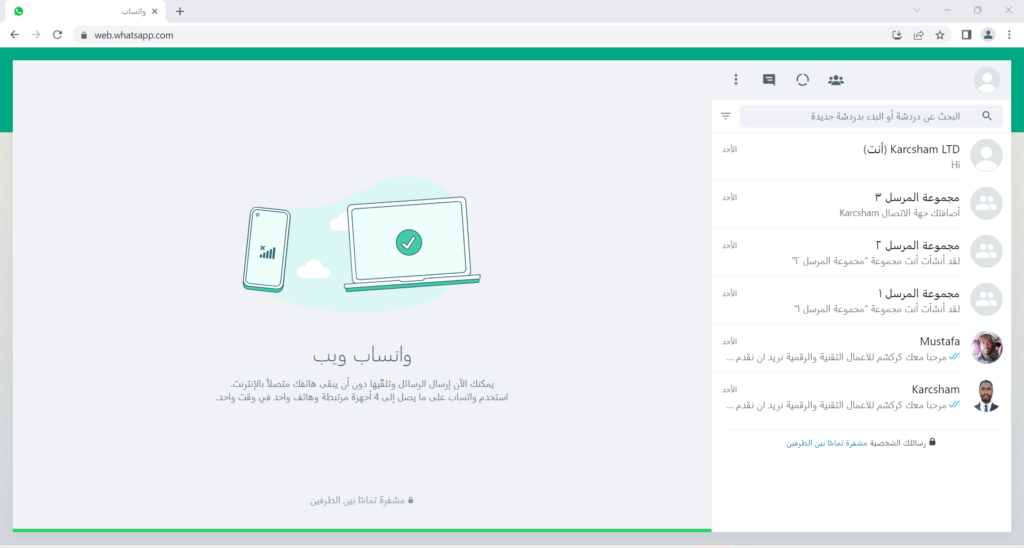
الان انظر الى (نافذة Run) في الصورة التالية نجد ان Status تغيرت واصبحت مكتوبة عليها Initialised باللون الاخضر وهذا يعني ان برنامج المرسل (wasender) متصل مع الهاتف الخاص بك
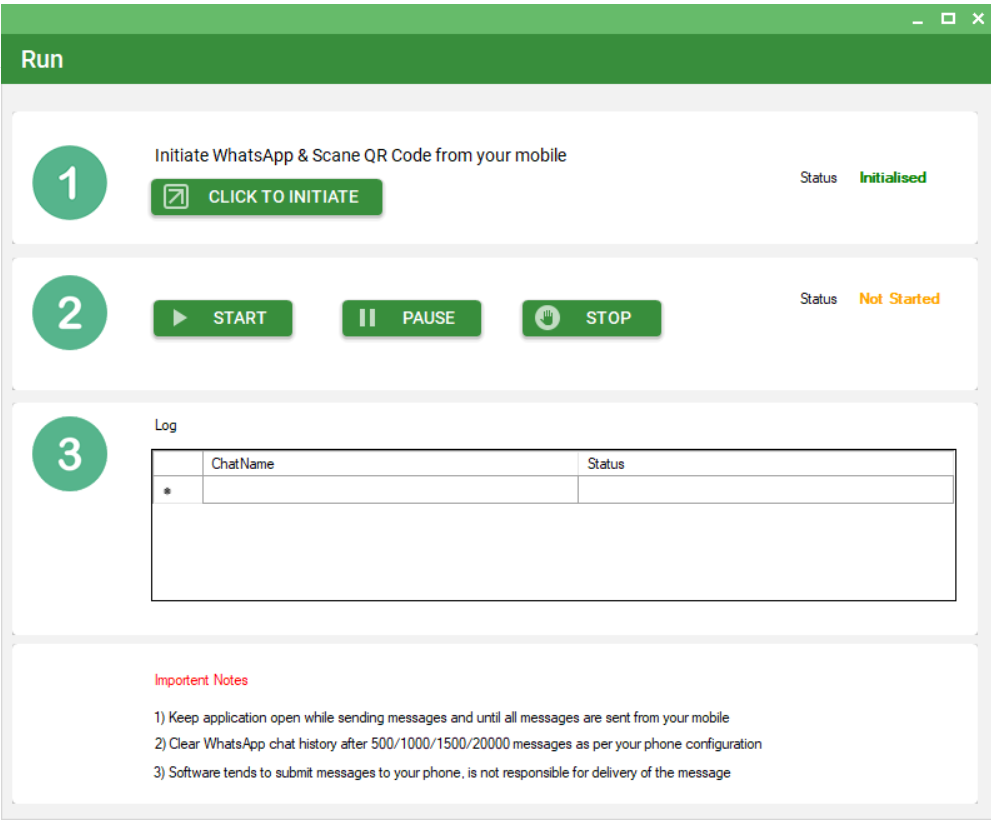
من خلال (نافذة Run) انظر الى الخيار (2) نلاظ بوجود ثلاث ازرار وهي زر START زر PAUSE زر STOP نجد ان Status مكتوب عليها Not Started باللون البرتقالي وهذا يعني ان برنامج المرسل (wasender) لم يبدأ بإرسال الرسائل بعد
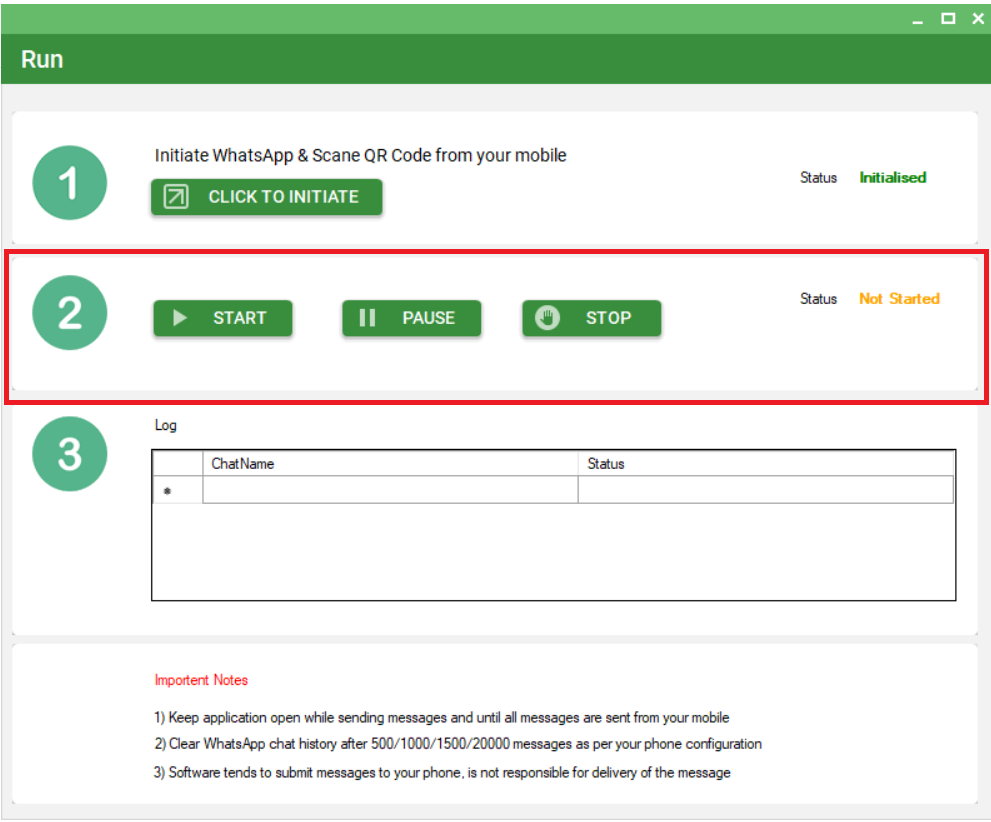
ولبدء الحملة نضغط على زر START مباشرة يتغير Status الى Running أثناء الإرسال ويستمر عملية الإرسال الى ان تكتمل انظر الى الصورة التالية
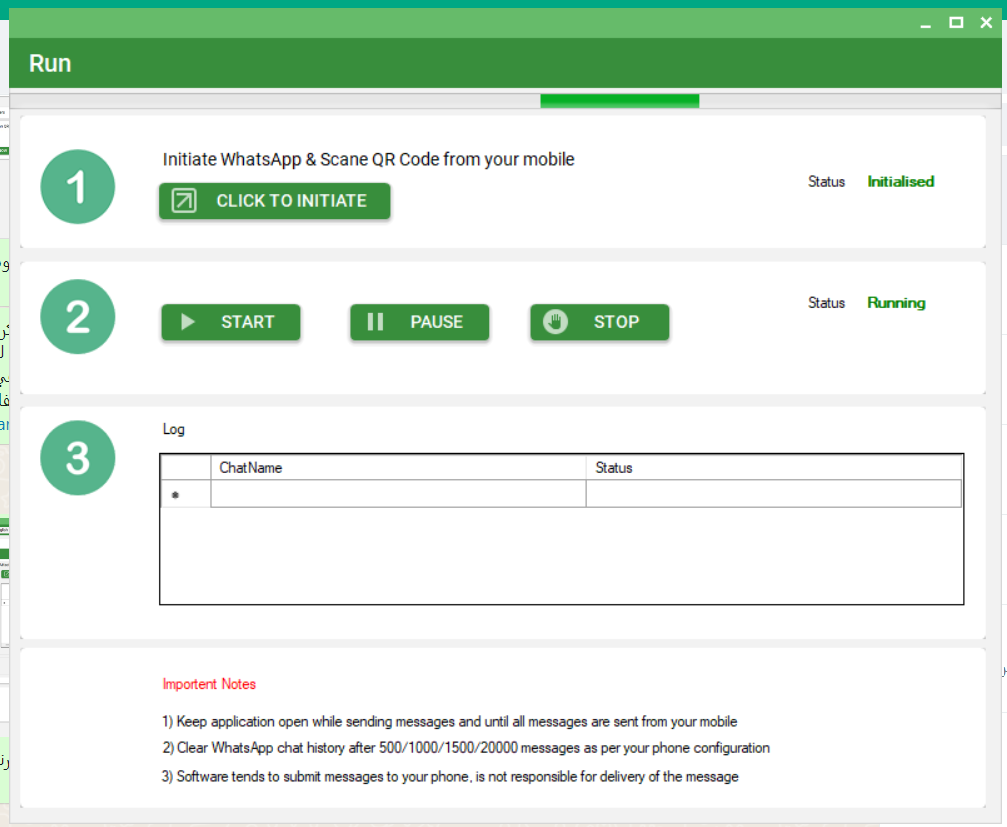
من خلال (نافذة Run) انظر الى الخيار (3) Log هنا تظهر لنا حالة الإرسال لكل رقم مثلا في الصورة الموجودة في الاسفل الرقم الظاهر امامنا مكتوب في Status بأنه Success اي نجح يعني تم إرسال الرسالة بنجاح واذا لم تنجح عملية الإرسال يتم كتابة ContactNotFound
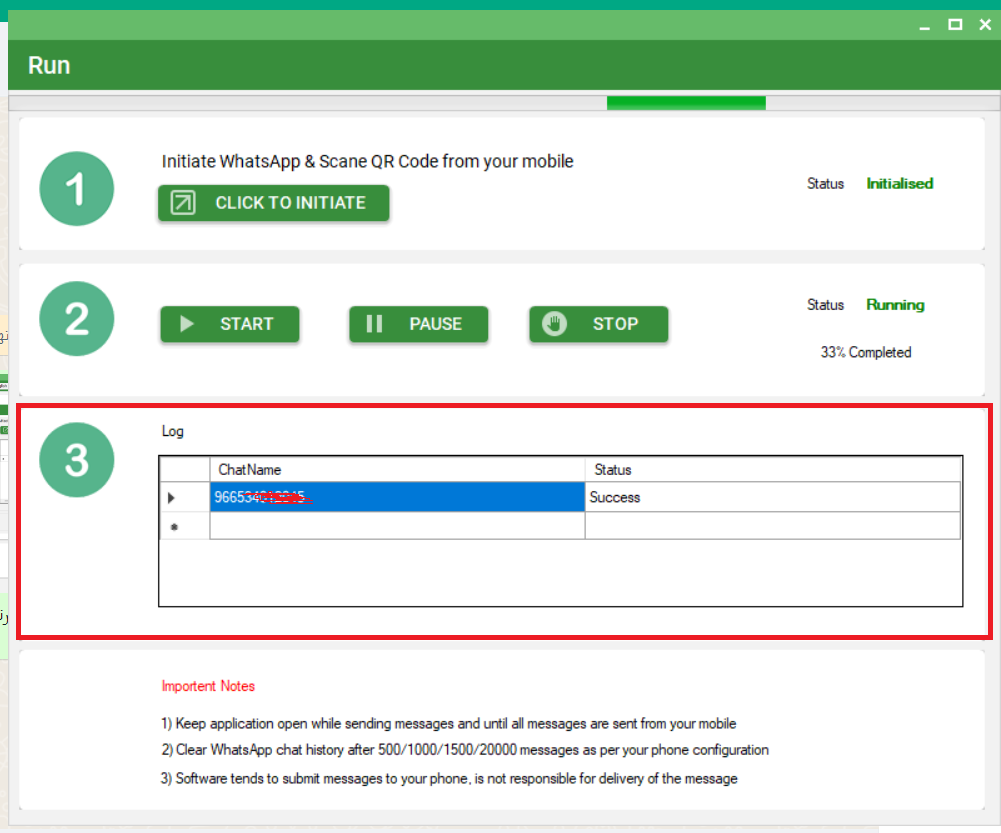
بعد ان تكتمل عملية الارسال لجميع الرسائل الموجودة في منطقة الارقام تصبح Status مكتوب عليها Complete 100% وتفتح لنا نافذة جديدة في قوقل كروم فيها تقرير شامل لعملية الإرسال
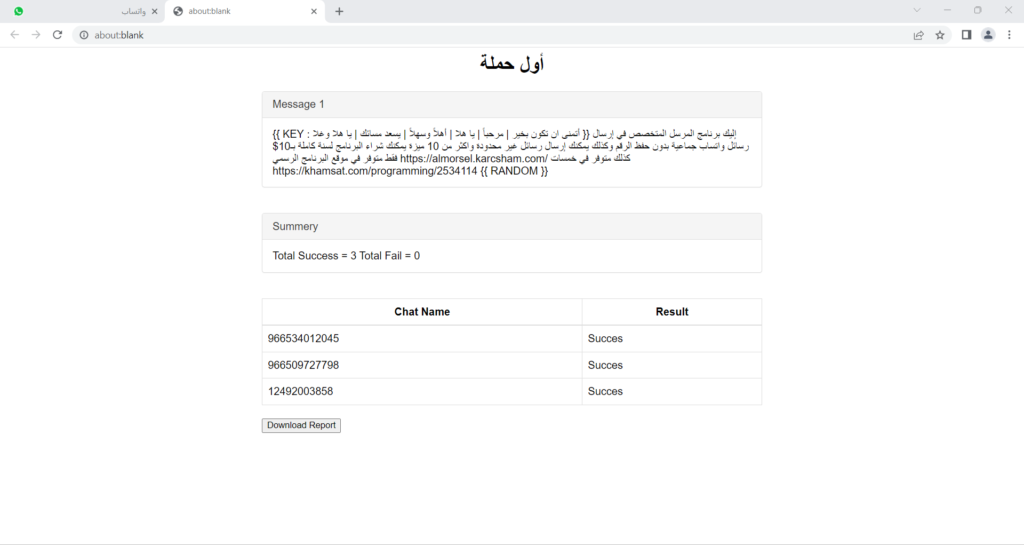
ملاحظات هامة
- اترك برنامج المرسل (wasender) مفتوحاً أثناء إرسال الرسائل الى ان يتم ارسال كل الرسائل من هاتفك
- قم بمسح كافة سجل الدردشة لديك بعد كل 500/1000/1500/20000 رسالة على حسب تحمل هاتفك
- برنامج المرسل (wasender) مسؤول عن ارسال الرسالة الى هاتفك لكنه غير مسؤول عن تسليم الرسالة